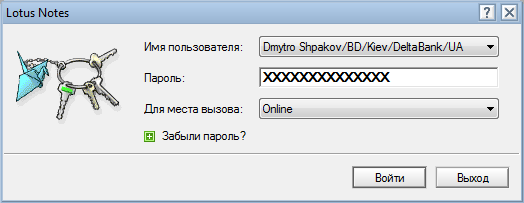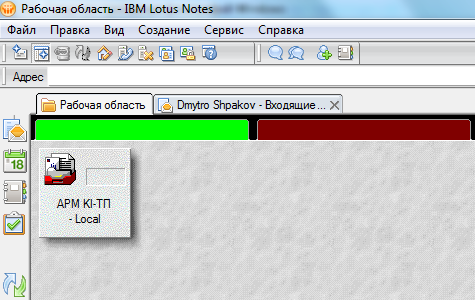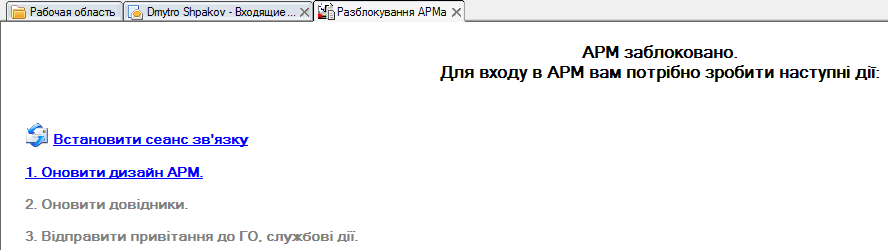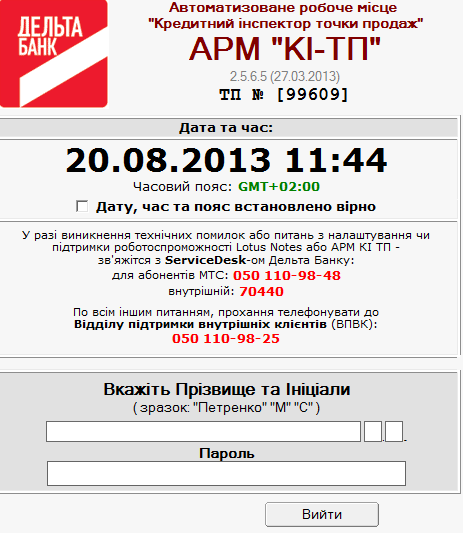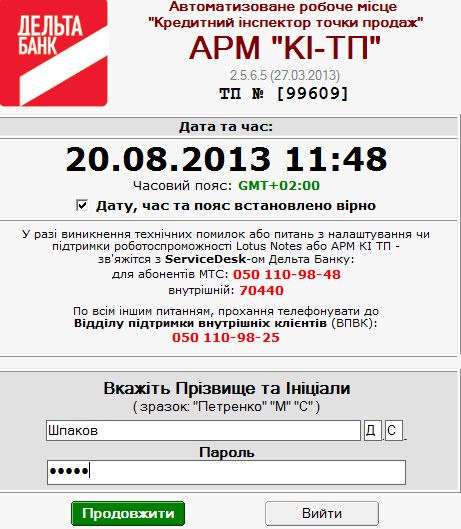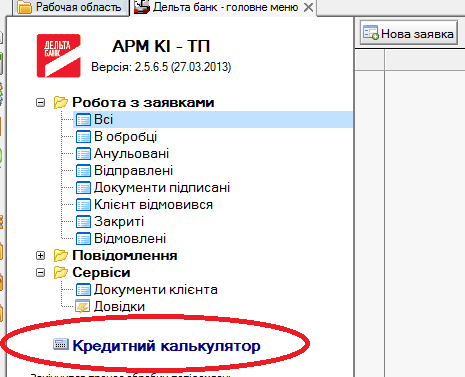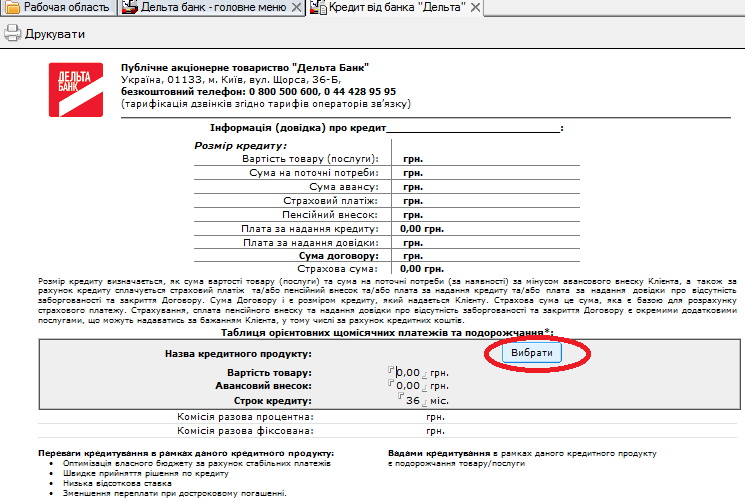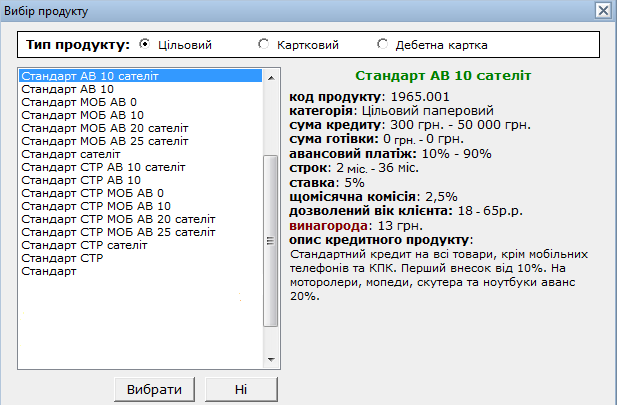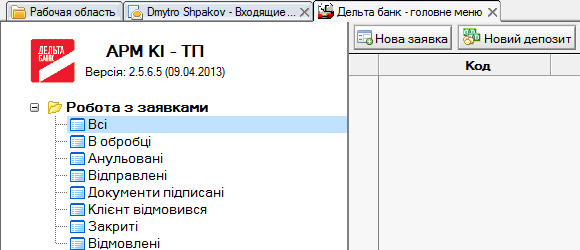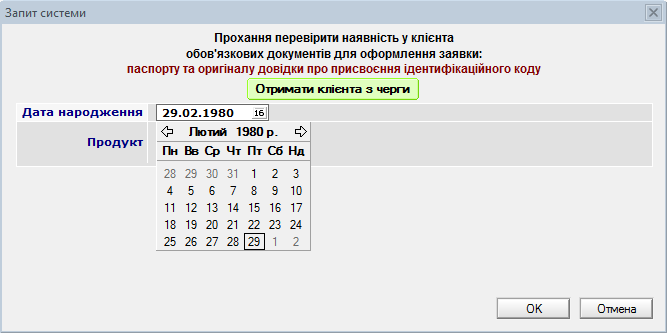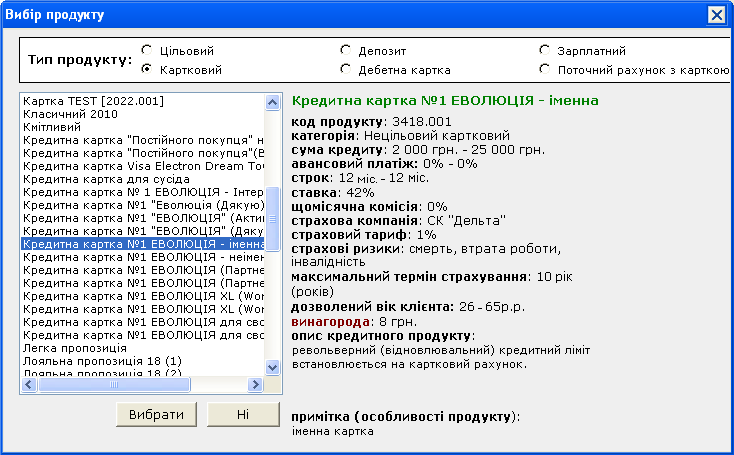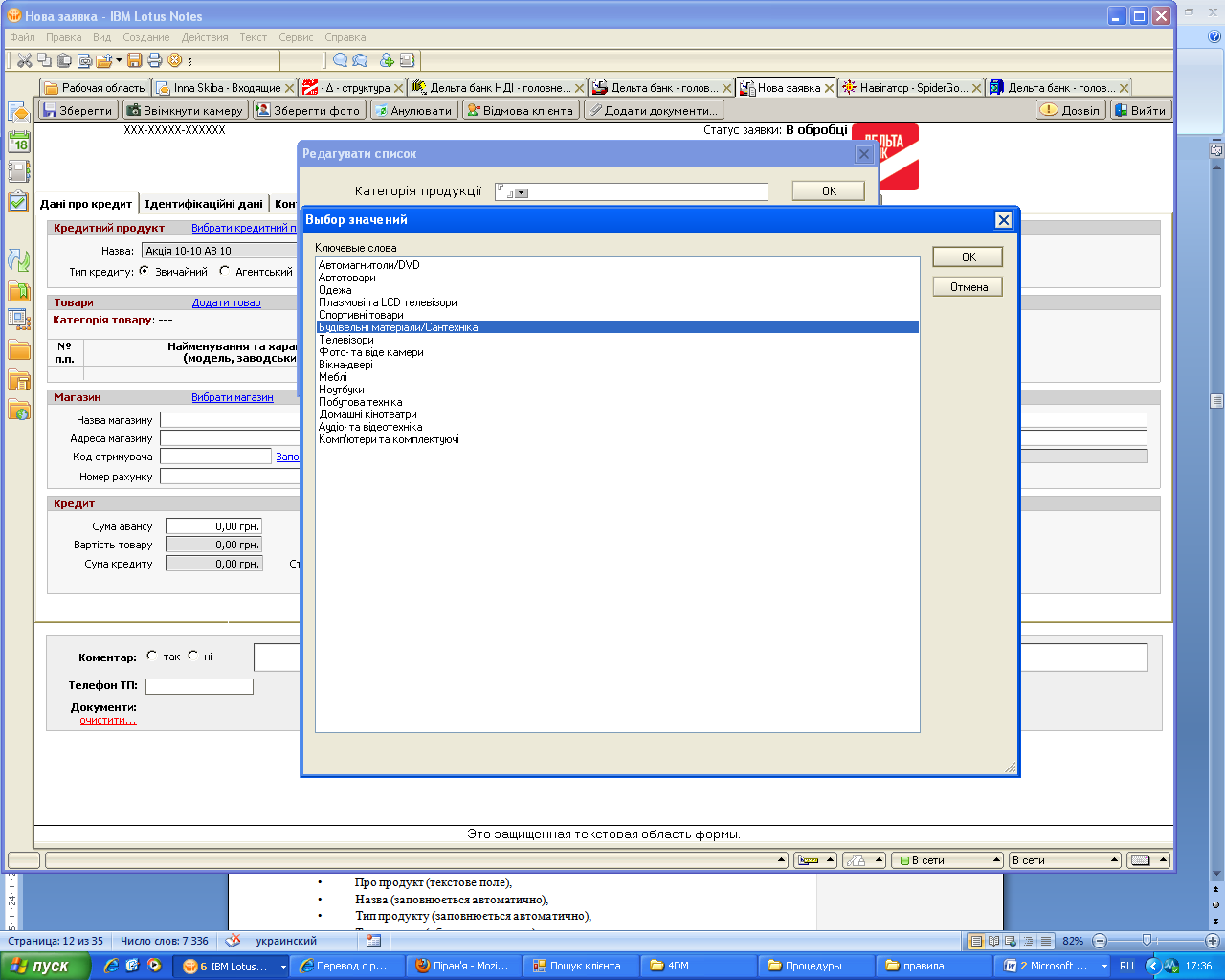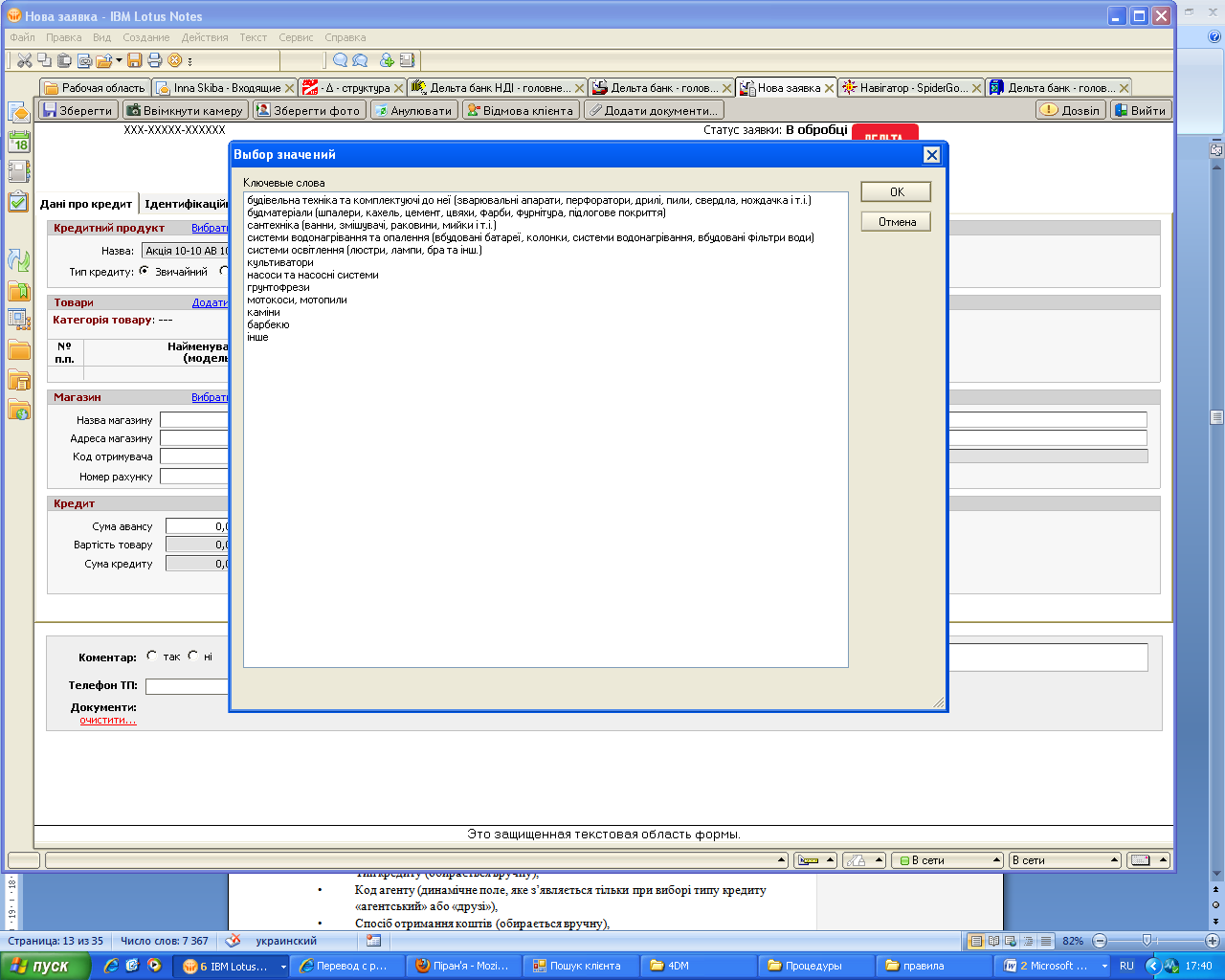Заглавная страница Избранные статьи Случайная статья Познавательные статьи Новые добавления Обратная связь КАТЕГОРИИ: ТОП 10 на сайте Приготовление дезинфицирующих растворов различной концентрацииТехника нижней прямой подачи мяча. Франко-прусская война (причины и последствия) Организация работы процедурного кабинета Смысловое и механическое запоминание, их место и роль в усвоении знаний Коммуникативные барьеры и пути их преодоления Обработка изделий медицинского назначения многократного применения Образцы текста публицистического стиля Четыре типа изменения баланса Задачи с ответами для Всероссийской олимпиады по праву 
Мы поможем в написании ваших работ! ЗНАЕТЕ ЛИ ВЫ?
Влияние общества на человека
Приготовление дезинфицирующих растворов различной концентрации Практические работы по географии для 6 класса Организация работы процедурного кабинета Изменения в неживой природе осенью Уборка процедурного кабинета Сольфеджио. Все правила по сольфеджио Балочные системы. Определение реакций опор и моментов защемления |
До процедури продажу банківських продуктів АТ «дельта Банк» на точці продажуСтр 1 из 6Следующая ⇒
Додаток №1 До Процедури продажу банківських продуктів АТ «Дельта Банк» на точці продажу
Інструкція по роботі з АРМ КІ –ТП в АТ «Дельта Банк»
Київ – 2013 ЗМІСТ I..... ЗАГАЛЬНІ ПОЛОЖЕННЯ.. 3 II....... ОФОРМЛЕННЯ КРЕДИТНОЇ ЗАЯВКИ.. 3 2.1.... Відкриття дня. 3 2.2.... Робота з кредитним калькулятором. 6 2.3.... Робота з заявками (попередня перевірка) 8 2.4.... Оформлення заявки в системі Spider (повна кредитна заявка) 11 2.4.1. Закладка «Дані про кредит». 12 2.4.2. Закладка «Ідентифікаційні дані». 19 2.4.3. Закладка «Контакти». 22 2.4.4. Закладка «Освіта та соціальні дані». 25 2.4.5. Закладка «Робота». 27 2.4.6. Закладка «Сімейний стан». 29 2.4.7. Закладка «Доходи та витрати». 30 2.4.8. Закладка «Майно». 31 2.4.9. Закладка «Інше». 33 2.4.10. Закладка «Поручитель». 33 2.4.11. Коментар КІ. 34 2.4.12. Фотографування, формування дозволу та відправка заявки на розгляд. 35 2.5.... Оформлення кредиту. 38 2.6. Оформлення поточного рахунку з «Стандартним доступом» до системи дистанційного банківського обслуговування «MyDelta». 46 2.7.... Закриття дня. 49 III......... Формування та прийом кредитних справ 52 3.1.... Запит 23 – Формування/прийняття кредитної справи (товар) 52 3.2.... Запит 24 – Ануляція кредитної заявки (товар) 53 3.3.... Запит 28 Формування/прийняття кредитної справи (карта) 54 3.4.... Запит 29 – Ануляція кредитної заявки (карта) 57 3.5.... Запит 30 – Повторне надсилання коду позитивного рішення 58 IV..... УМОВИ КРЕДИТУВАННЯ.. 59 4.1.... Вік. 59 4.2.... Документи. 59 4.3.... Лояльний Клієнт. 59 4.4.... Кількість кредитів. 59 4.5.... Вимоги до поручителя. 59 4.6.Обмеження для певних соціальних груп. 60 4.7.Обмеження для цільових кредитів. 61 4.8.Обмеження для нецільових кредитів. 61 V. ВІДПОВІДАЛЬНІСТЬ.. 62 VІ..... ДОДАТКИ.. 63 Додаток 1. Перелік товарних категорій та підкатегорій. 63 Додаток 2. Перелік галузей та підгалузей. 66
І. ЗАГАЛЬНІ ПОЛОЖЕННЯ Дана «Інструкціяпо роботі з АРМ КІ –ТП в АТ «Дельта Банк» (далі - Інструкція) встановлює порядок оформлення заявки на отримання кредиту/ відкриття поточного рахунку в системі Spider на точках продажу АТ «Дельта Банк» (далі – Банк), та вимоги до оформлення такої заявки. Вимоги, визначені цією Інструкцією, розповсюджуються на всіх співробітників, на яких покладено функції з формування та перевірки заявки на отримання кредиту/відкриття поточного рахунку в системі Spider.
ІІ. ОФОРМЛЕННЯ КРЕДИТНОЇ ЗАЯВКИ Відкриття дня 1. Перед відкриттям дня у Spider необхідно запустити Lotus Notes (іконка 2. Введіть пароль для входу в Lotus Notes (Рис. 1).
Рис. 1 Вхід в Lotus Notes 3. Запуск Spider здійснюється шляхом натискання іконки «АРМ КІ – ТП» в робочій області Lotus Notes (Рис. 2).
Рис. 2 Іконка «АРМ КІ-ТП» в робочій області Lotus Notes Обов’язковою умовою для відкриття дня є наявність в електронній пошті листа з прикріпленими даними для оновлення довідників (Рис. 3). УВАГА! Даний лист з повідомленням є технічним, відкривати його НЕ ПОТРІБНО!
Рис. 3 Лист з даними для оновлення довідників Одразу після запуску Spider буде автоматично запропоновано оновити дизайн та довідники системи, та відправити привітання до ГО (Рис. 4), після чого з’явиться повідомлення про успішне розблокування АРМу (Рис. 5) та автоматичну реплікацію бази довідника (Рис. 6).
Рис. 4
Рис. 5 Розблокування АРМу
Рис. 6 4. Введіть своє прізвище, ініціали та пароль (Рис. 7).
Рис. 7 Введення прізвища, ініціалів та паролю 5. Підтвердить дату та час, після чого натисніть кнопку «Продовжити», яка з’явиться одразу після підтвердження правильно встановлених дати та часу (Рис. 8). УВАГА! Слідкуйте, щоб дата та година входу відповідала реальному часу та даті.
Рис. 8 Підтвердження дати 6. Після цього ініціалізація вважається виконаною та відкривається головна форма «Spider» (Рис. 9).
Рис. 9 Головна форма Spider Ліворуч відображено розділи та підрозділи меню. Ліворуч знизу відображено П.І.Б., під яким було виконано вхід в систему, дату та номер точки продажу. В іншій частині головної форми відображаються надіслані на розгляд заявки. 2.2. Робота з кредитним калькулятором (для цільових кредитів) 1. Для консультування Клієнта відносно орієнтовного розміру щомісячного платежу по цільовому кредиту (на придбання товару) та розміру переплати, необхідно використовувати кредитний калькулятор (Рис.10).
Рис.10 2. Після вибору кредитного калькулятора з`явиться вікно для заповнення параметрів по цільовому кредитному продукту, необхідно натиснути кнопку «Вибрати» навпроти поля «Назва кредитного продукту» та обрати цільовий кредитний продукт, яким зацікавився Клієнт (Рис.11).
Рис.11 Поля кредитного калькулятора 3. В полі для вибору продукту необхідно зверху вікна, яке з’явиться, вибрати «Тип продукту» – «Цільовий» (при оформленні кредиту на товар), після чого нижче ліворуч відобразиться перелік доступних продуктів. Вибрати в переліку необхідний продукт, після чого праворуч відобразиться основна інформація про цей продукт та натиснути кнопку «Вибрати» (Рис. 12).
Рис.12 Вибір кредитного продукту Увага! У разі відсутності необхідного продукту у переліку доступних продуктів необхідно повідомити засобами корпоративного телефонного та/або електронного поштового зв’язку ТМ-а, відповідального за Точку продажу, за узгодженням з ТМ-ом надіслати лист засобами електронного поштового зв’язку на адресу Products щодо необхідності підключення продукту на Точку продажу або зареєструвати звернення у CA Service Desk (за тел. 050-110-98-48 (служба технічної підтримки)) для проведення відповідних дій щодо підключення продукту (у разі роботи у вихідні та святкові дні).
4. Після цього необхідно заповнити дані по вартості товару, авансовому внеску та строку кредиту, на який Клієнт бажає оформити кредит та натиснути кнопку «Розрахувати» (Рис.13).
Рис.13 Розрахунок по кредитному продукту 5. Після цього необхідно роздрукувати Інформацію (довідку) про кредит з основними параметрами кредиту, натиснувши кнопку «Друкувати» (Рис.14).
Рис.14 Інформація по продукту, розрахована за кредитним калькулятором 2.3. Робота з заявками (попередня перевірка) 1. Для оформлення нової кредитної заявки в головній формі «Spider» натиснути на кнопку «Нова заявка» (Рис. 15).
Рис. 15 Початок оформлення нової заявки 2. У вікні, яке з’явиться, необхідно ввести дату народження Клієнта або вибрати її у календарі. (Рис.16) УВАГА! Попередня перевірка Клієнта здійснюється лише за умови фізичної присутності Клієнта та наявності у нього необхідних документів, визначених у Процедурі продажу банківських продуктів АТ «Дельта Банк» на точці продажу!
Рис. 16 Вибір дати народження Клієнта 3. Натиснути на «Виберіть продукт». Вверху вікна, яке з’явиться, вибрати «Тип продукту» – «Цільовий» (якщо оформлюється кредит на товар) або «Картковий» (якщо оформлюється кредитна картка), після чого нижче ліворуч відобразиться перелік доступних продуктів. Вибрати в переліку необхідний продукт, після чого праворуч відобразиться основна інформація про цей продукт (Рис.17).
Рис. 17 Вибір продукту 4. Заповнити інші поля форми «Запит системи», необхідні для проведення попередньої перевірки Клієнта: · П.І.Б. (якщо у Клієнта відсутнє по-батькові, поставити відмітку у відповідному полі); · ІПН/реєстраційний номер облікової картки платника податків; · Серія та номер паспорту (Рис.18)
Рис. 18 Заповнений запит системи на попередню перевірку 5. Для надсилання заявки на попередню перевірку натиснути «ОК». Після цього система видає один з наступних можливих результатів попередньої перевірки: а) Якщо Клієнт не відповідає вимогам Банку, на ТП повертається відповідь «В кредиті відмовлено» (Рис.19):
Рис. 19 Відповідь системи «В кредиті відмовлено» б) Якщо Клієнт нещодавно (давнина встановлюється згідно Кредитної Політики Банку) мав кредит в Банку, на ТП повертається відповідь «Перевірити актуальність даних та оновити їх значення» (Рис.20):
або у разі оформлення «карткового» продукту:
Рис. 20 Відповідь системи «Перевірити актуальність даних» При отриманні даного повідомлення оформлення заявки Клієнта відбувається по спрощеній системі. В заявку автоматично підтягуються існуючі дані по Клієнту з останньої кредитної заявки. КІ ЗОБОВЯ’ЗАНИЙ ПЕРЕВІРИТИ АКТУАЛЬНІСТЬ інформації в заявці. В разі виявлення неактуальної інформації необхідно її актуалізувати. Дані, які не були автоматично заповнені програмою, КІ заповнює самостійно (наприклад, телефони Клієнта, дані Третьої особи, дані про доходи та витрати, про спеціальність та стаж роботи тощо). в) Якщо це новий Клієнт або він має давню кредитну історію (давнина встановлюється кредитною політикою Банку) на ТП повертається відповідь «Перейти до заповнення заявки» (Рис.21):
Рис. 21 Відповідь системи «Перейти до заповнення заявки» В цьому разі КІ заповнює поля заявки актуальними даними. 2.4. Оформлення заявки в системі Spider (повна кредитна заявка) Оформлення заявки здійснюється відповідно до обраного продукту («цільовий» (якщо оформлюється кредит на товар) або «картковий» (якщо оформлюється кредитна картка)). Якщо за результатами попередньої перевірки Клієнту не було відмовлено у наданні кредиту, КІ заповнює всі необхідні дані в заявці.
Закладка «Дані про кредит» ДЛЯ ЦІЛЬОВИХ КРЕДИТІВ: Закладка «Дані про кредит» (Рис.22) містить такі блоки: Ø Кредитний продукт; Ø Товари; Ø Магазин; Ø Кредит.
Рис. 22 Закладка «Дані про кредит» Блок «Кредитний продукт» · Вибрати кредитний продукт При натисканні на кнопку «Вибрати кредитний продукт» відкривається така сама форма, як при створенні нової заявки (Рис.23). Дане поле включає перелік продуктів, які діють на момент оформлення заявки клієнтом. КІ власноручно обирає продукт в залежності від потреб клієнта та переліку доступних продуктів, які визначаються умовами співробітництва з Партнером.
Рис. 23 Вікно з інформацією про продукт · Про продукт Після вибору продукту праворуч автоматично відображається опис умов кредитування для обраного продукту. · Назва Дане поле заповнюється автоматично та відображає назву продукту.
· Тип продукту Дане поле заповнюється автоматично, відображає категорію, до якої відноситься вибраний кредитний продукт та його цільове призначення. · Тип кредиту - сателітний – обирається для Клієнтів, що бажають придбати товар/послугу за сателітною схемою[1] оформлення кредитів. При цьому Клієнт обов’язково має пред’явити оригінал рахунку-фактури контрагента-сателіта; - ВК – обирається у разі оформлення за схемами віддалене кредитування[2]/ інтернет-кредитування[3]; - звичайний – у всіх інших випадках обирається тип кредиту «звичайний». - Увага! Кожному типу кредиту відповідає своя група кредитних продуктів і заявки оформляються лише в межах цих продуктів. Приналежність кредитного продукту тому чи іншому типу визначається з назви продукту (в назві присутні поняття «сателітний»,«ВК», «ІК»). · Додаткові параметри – Замовити довідку про закриття кредиту За замовчанням стоїть «Так». Якщо Клієнт бажає оформити довідку про закриття кредиту, необхідно обрати, за якою адресою її буде надіслано – за адресою реєстрації або адресою проживання. Якщо Клієнт НЕ бажає оформлювати довідку про закриття кредиту, необхідно прибрати позначку у полі «Замовити довідку про закриття кредиту». Блок «Товари» містить таблицю з наступними стовпцями: · № п.п.; · Найменування та характеристика – найменування та характеристика товару; · Категорія товару – категорія, до якої належить товар; · Вартість товару – вартість товару у гривнях; · Кількість – кількість товару; · Сума – сума (вартість товару, помножена на кількість) у гривнях. Даний блок заповнюється КІ власноручно згідно рахунку-фактури, який був наданий Клієнтом. При натисканні кнопки «Додати товар» програма виводить вікно «Редагувати список» в якому вводяться такі дані: Категорія продукції, Підкатегорія, Найменування та модель майна, Номер рахунку-фактури, вартість, кількість та дата. Для додавання, редагування або видалення даних таблиці слід користуватися відповідними кнопками: · Додати товар – при натисканні відкривається вікно для введення даних по товару (Рис.24):
Рис. 24 Заповнення даних по товару У вікні необхідно заповнити наступні поля: o Категорія продукції – обрати необхідну категорію; o Підкатегорія – обрати підкатегорію товару; o Найменування та модель (тип, марка) майна – дані про найменування та модель майна вносяться згідно наданого рахунку-фактури Клієнтом. Зберігається точність в заповненні заявки у відповідності з рахунком-фактурою. ЗАБОРОНЯЮТЬСЯ будь-які скорочення, які не передбачені та не вказані в рахунку-фактурі; o Номер рахунку-фактури – порядковий номер, згідно якого виписаний рахунок-фактура; o Дата – дата видачі рахунку-фактури; o Вартість – вартість товару, який надається в кредит згідно рахунку-фактури; o Кількість – кількість одиниць товару, який надається в кредит згідно рахунку-фактури. При виборі категорії продукції система автоматично надає перелік категорій (Додаток 1 до даної Інструкції), до яких відноситься продукція, яку клієнт оформлює в кредит. Зробивши вибір, необхідно натиснути кнопку «ОК» (Рис.25):
Рис.25 Вибір категорії продукції Після цього, в залежності від обраного продукту, система надає перелік підкатегорій – більш детальну класифікацію та специфікацію товарів. Зробивши вибір, необхідно натиснути кнопку «ОК» (Рис.26):
Рис.26 Вибір підкатегорії
· Редагувати товар – за допомогою даної функції, за необхідності, можна відредагувати дані по товару. · Видалити товар – за допомогою даної функції, за необхідності, можна видалити обраний рядок з таблиці даних по товарам. Після заповнення даних з рахунку-фактури необхідно натиснути «ОК» - заповнені дані автоматично перенесуться в заявку. Якщо в рахунку-фактурі вказано декілька товарів, то в полі «Товари» потрібно вибрати функцію «Додати товар» та аналогічно ввести дані згідно рахунку-фактури. Якщо було зроблено помилку при заповненні даних про товар - потрібно вибрати в полі «Товари» функцію «Редагувати товар» та виправити зроблену помилку. Якщо було невірно заповнено товар, який надається в кредит, вибираємо в полі «Товари» функцію «Видалити товар» - таким чином видаляється весь запис, який був невірно введений. Перелік категорій товарів, що відповідає конкретному кредитному продукту, зазначається у нормативно-довідковій інформації точки продажу – НДІ ТП. Увага! Одночасно Клієнт може оформити не більш 2-х одиниць товару однієї підкатегорії. Виняток! Дозволена кількість товарів підкатегорії «Взуття» становить 4 пари. Для категорій «Вікна-двері», «Будматеріали/сантехніка», «Меблі» дозволена кількість необмежена, якщо товар можна віднести до матеріалів/оздоблення, що зазвичай використовуються у великій кількості для влаштування оселі (наприклад, ворота не відносяться до цієї категорії, а вікна/двері відносяться). Будівельна та інша техніка (мотокоси, грунтофрези та інш.) не входять до цієї групи і можуть бути прокредитовані в кількості не більше 2-х одиниць. ВАЖЛИВО! При знаходженні в рахунку-фактурі більше ніж 5 товарних позицій однієї підкатегорії допускається групування при дотриманні наступних вимог: - Групування можливе лише в межах однієї підкатегорії. Групування товарних позицій різних підкатегорій заборонено. - Принаймні 5 товарних позицій з підкатегорії, що групується мають бути перенесені без групування. - Сумарна вартість згрупованих товарних позицій не може перевищувати 50% від вартості товарів в даній підкатегорії Наприклад. Рахунок-фактура складається з 25 товарних позицій, 20 з яких відносяться до підкатегорії «Будматеріали» категорії «Будівельні матеріали/Сантехніка» та 5 до підкатегорії «Системи освітлення» тієї ж категорії «Будівельні матеріали/Сантехніка». В наведеному прикладі кожна з 5 позицій підкатегорії «Системи освітлення» заводиться в блок «Товари» окремо, також окремо заводяться 5 найдорожчих позицій підкатегорії «Будматеріали». Якщо решта 15 за вартістю не перевищують 50% всієї підкатегорії «Будматеріали», то їх дозволяється об’єднати під одним найменуванням, в іншому випадку кількість позицій, що планується групувати, зменшується доти, доки їх сумарна вартість складатиме не більше 50%. При групуванні в поле «Найменування та модель (тип, марка) майна» вноситься скорочений перелік погрупованих позицій рахунку-фактури (не менше 5 – наприклад, «фарба, цемент, профіль, пісок, цвяхи та інш.»). Також, у відповідних полях, сумуються кількість і вартість таких товарів. ! КІ перед обранням підкатегорії має переконатись, що серед інших вона найбільш точно характеризує товар (повний перелік товарних категорій/підкатегорій). Блок «Додаткові документи» З переліку документів, зазначених в заявці, обираються лише такі, по яким надано оригінали. Після зазначення конкретного документу з’являється поле, де через кому вказується «Серія, номер, ким і коли виданий». Для прав водія замість поля «Серія, номер, ким і коли виданий» з’являється окремий блок «Права водія», куди окрім зазначених даних додатково вносяться категорія та стаж водіння. При виборі поля «Закордонний паспорт» з’являється додатковий блок, у якому необхідно вказати серію (латинськими літерами) та номер паспорту, а також вказати про наявність віз зі штампами країн у паспорті. При виборі поля «Квитанції оплати комунальних послуг» з’являється блок, в якому необхідно вказати яку кількість квитанцій надав клієнт, та за який місяць остання квитанція. Якщо в переліку відсутній наданий документ – обирається «інше» і повністю вказується назва документа, серія, номер, ким і коли виданий. Всі дані заносяться безпосередньо з документу, стаж водіння – зі слів Клієнта.
Закладка «Контакти» Після заповнення даних в закладці «Ідентифікаційні дані» необхідно перейти в закладку «Контакти» та заповнити поля, що містяться в даній закладці.
Рис. 30 Закладка «Контакти» Ø Мобільний телефон Один номер мобільного телефону, за яким можливо зв’язатись з Клієнтом в будь-який час. Після номеру мобільного телефону в полі «Належність номера» вибирається наданий в переліку «особистий». Номер мобільного телефону має бути особистим номером Клієнта. Якщо у Клієнта більш ніж один номер, вони обов’язково фіксуються в полі «Додатковий телефон». УВАГА! В графі «Мобільний телефон» вноситься лише номер мобільного телефону (мобільними вважаються телефони CDMA та прямі мобільні номери). У разі відсутності мобільного номеру у поле «Мобільний телефон» забороняється вносити стаціонарні телефони. Ø Телефон прописки Номер стаціонарного телефону за місцем прописки Клієнта. Якщо Клієнт проживає за пропискою, в полі «Належність телефону» обирається «особистий», в іншому випадку вказується, кому саме належить зазначений номер. Ø Телефон проживання Стаціонарний номер телефону за адресою проживання Клієнта, в полі «Належність телефону» обирається «особистий». Якщо Клієнт не має стаціонарного телефону ні за місцем прописки, ні за місцем проживання – вказується стаціонарний номер сусідів, родичів, знайомих, колег, а в полі «Належність телефону» зазначається кому належить номер, обов’язково зазначивши ім’я особи, яка може відповісти за даним номером. При цьому в коментарі обов’язково зазначаються подробиці про те, ким доводяться Клієнту особи, номери телефонів яких він надав. Для Клієнтів, які проживають в сільській місцевості, у разі відсутні стаціонарних телефонів у сусідів, родичів, знайомих, дозволяється вказати телефони голови/секретаря сільської ради, школи, пошти, обов’язково зазначивши особу, яка може відповісти за даним номером, за умови, що за цими телефонами знають про Клієнта, чим він займається тощо. УВАГА! У полі «Телефон прописки», «Телефон проживання» не дозволяється вказувати робочі телефони Клієнта, його родичів/знайомих/сусідів; мобільні телефони Клієнта, його родичів/знайомих/колег/сусідів. Ø Робочий телефон Один телефон підприємства, де працює Клієнт. Робочий телефон має бути стаціонарним. У випадках, коли Клієнт не знає стаціонарного номеру телефону, але знає про його наявність, КІ має попросити Клієнта дізнатись цей номер. У деяких випадках, коли Клієнт не може вказати стаціонарний номер (Клієнт працює на приватного підприємця тощо), в якості робочого дозволяється вказати мобільний телефон. Таким телефоном може бути, наприклад, мобільний номер телефону директора. (В закладці «Робота» завжди обов’язково вказується стаціонарний.) В полі «Належність телефону» вибираються відповідні дані – особистий, прохідна тощо. Якщо номерів декілька – інші зазначаються в закладці «Робота». Ø e-mail Адреса особистої електронної поштової скриньки Клієнта. За відсутності у Клієнта такої скриньки поле не заповнюється. УВАГА! Для оформлення заявки Клієнт обов’язково повинен зазначити номери 2-х стаціонарних телефонів в будь-якій із наведених комбінацій: робочий та домашній, робочий та третьої особи, домашній та третьої особи. Контактні телефони заповнюються зі слів Клієнта. Не дозволяється вказувати телефони з довідників, попередніх звернень Клієнта тощо. Поля, у яких не вказані номера телефонів, не дозволяється заповнювати номерами, які не мають відношення до Клієнта. Адреса реєстрації Адреса реєстрації місця проживання Клієнта, що вказана в паспорті (прописка). Дані повністю переносяться лише з паспорту. · область обирається шляхом вибору з переліку областей. · район вказується, якщо адресу Клієнта зареєстровано не в місті, а регіоні (Городоцький, Дрогобицький, Стрийський тощо). Райони міста в заявці не вказуються! · місто – УВАГА! Автоматично в заявці не встановлено прапорець «місто», тому необхідно вибрати з переліку «м.» (місто), «с.» (село), «с-ще» (селище), «СМТ» тощо. · вулиця – УВАГА! Автоматично в заявці не встановлено прапорець «вулиця», тому необхідно вибрати з переліку «вулиця», «проспект», «бульвар», «шосе» тощо. · номер будинку вказується цифрами. Якщо номер з буквою, наприклад, 14з, то в першому секторі пишеться «14», а в другому – «з». Якщо номер будинку, наприклад, 14/8, то в першому секторі пишеться «14», в другому – «/8». · номер корпусу вказується, якщо будинок має корпуси. · номер квартири заповнюється обов’язково. Якщо Клієнт проживає в приватному будинку, ставиться «0», якщо в квартирі – відповідний номер квартири. Індекс зазначається обов’язково (зі слів Клієнта). Банк використовує індекс для листування з Клієнтами – для нагадування про строки та розміри платежів по кредиту або для залучення Клієнтів до нових програм Банку.
Адреса проживання · Адреса, за якою на даний момент фактично проживає Клієнт. Про адресу проживання КІ має запитати у Клієнта. Якщо ця адреса співпадає з адресою реєстрації місця проживання – дані можна скопіювати. Якщо адреса реєстрації місця проживання не співпадає з адресою проживання у коментарі обов’язково зазначається, чому Клієнт проживає не за адресою реєстрації місця проживання. Поля щодо даних адреси проживання заповнюються аналогічно полям даних Адреси реєстрації. · Строк проживання. Кількість років, які Клієнт проживає саме за цією адресою. · Форма власності. Форма власності оселі, в якій Клієнт фактично проживає на даний момент. Житло вважається власним, якщо адреса реєстрації місця проживання співпадає з адресою проживання та ⁄ або право на яку підтверджено документально. При цьому поле «Інше» заповнюється у випадках, коли Клієнт мешкає в оселі ще з кимось з родичів – з чоловіком, дружиною, батьками, дітьми (спільна власність), ще не приватизував майно. Поле «оренда/гуртожиток» заповнюється у випадках, коли Клієнт мешкає в орендованому житлі/гуртожитку (муніципальна оренда) тощо. Закладка «Робота» Після заповнення даних в закладці «Освіта та соціальні дані» необхідно перейти в закладку «Робота» та заповнити поля, що містяться в даній закладці.
Рис. 32 Закладка «Робота» Ø Назва компанії Вноситься юридично зареєстрована назва підприємства/фірми/компанії з вказівкою форми власності, наприклад: ПАТ «Київська кондитерська фабрика «Рошен»», АТ «Комерційний банк «Дельта»». Якщо Клієнт працює на приватного підприємця, вноситься «ФО СПД Іванов Іван Іванович». Якщо Клієнт працює сам на себе, але не зареєстрований як ФО СПД, в «Назві компанії» вказується – «Працює на себе неофіційно». Якщо Клієнт знаходиться в декретній відпустці чи отримує пенсійні виплати, в «Назві компанії» вказується «декрет», «пенсіонер». Ø Код/ЄДРПОУ Вказується тільки при наданні Клієнтом актуальної довідки про доходи або свідоцтва про державну реєстрацію фізичної особи-підприємця. Ø Галузь Обирається галузь відповідно до роду діяльності підприємства/організації чи самозайнятої особи: · торгівля – всі різновиди торгівлі; · сфера послуг – транспортні перевезення, перукарські послуги, медичні заклади тощо; · харчування/розваги – кафе, бари, ресторани, казино, нічні клуби тощо; · будівництво – будівельні роботи (навіть якщо компанія займається ремонтами); · фінанси/банк – усі фінансові організації (союзи, спілки тощо), банки; · наука/культура – всі навчальні заклади, музеї, театри, різні дослідні станції та інститути, церкви, храми; · органи влади – всі виконавчі та законодавчі органи (чиновники); · виробництво – заводи, фабрики, всі організації, які виробляють сировину, напівфабрикати та товари; · сільське господарство – агрономи, зоотехніки, фермери, та всі, хто якимось чином зайнятий в рослинництві (поля, городи, сади тощо) та тваринництві; · юридичні послуги – юристи, нотаріуси; · силові структури – охоронні організації, міліція, військові, пожежники, працівники МНС; · державні виплати – обирається для осіб, у яких основним джерелом доходу є соціальні/державні виплати (наприклад, пенсіонер, інвалід тощо); · інше. Для заповнення галузі необхідно послідовно вибрати поля зі списків, які з’являються в залежності від вибору загального роду діяльності до більш детального. Ø Підгалузь 1 Уточнює обрану галузь Ø Підгалузь 2 Уточнює обрану підгалузь Ø Форма власності · ВАТ/ЗАТ/АТ – акціонерні товариства різних форм – великі підприємства, організації, заводи, комбінати, банки, великі торгові корпорації тощо; · ТОВ – товариство з обмеженою відповідальністю, більш дрібні підприємства та організації; · ФО СПД – фізична особа-суб’єкт підприємницької діяльності; · приватне підприємство – Клієнт працює на приватному підприємстві; · державна власність – всі організації та підприємства, які знаходяться на державному забезпеченні; · працює на себе неофіційно – працює на себе, але не зареєстрований як ФО СПД; · до «категорії «Інше» належать категорії «пенсіонер», «студент», «декретна відпустка».
Ø Кількість працівників Кількість працівників, які працюють на підприємстві/організації, з урахуванням керівництва. Ø Адреса підприємства Вказується юридична адреса підприємства. Однак, якщо Клієнту не відома юридична, вноситься фактична адреса – адреса філіалу, відділу, цеху, будмайданчику тощо – тобто, де фактично працює Клієнт. При цьому в коментарі робиться відповідна помітка. Деталі про місцезнаходження підприємства зазначаються в коментарях. Якщо неможливо вказати номер будинку (номери відсутні, оскільки навколо одні заводи або чисте поле, за містом тощо), проставляється «0», а в коментарях обов’язково пояснюються причини, чому вказані саме такі дані. Якщо відсутній номер кімнати, в заявці проставляється «0». Обов’язково вказуються номери стаціонарних телефонів з кодом міста. Ø Спеціальність Назва спеціальності, яку отримав Клієнт (згідно документів про освіту). Ø Посада Посада, яку наразі займає Клієнт. Якщо Клієнт працює на себе неофіційно (не зареєстрований як ФО СПД), вказується відповідно «працює на себе неофіційно». Якщо Клієнт на пенсії – «пенсіонер», перебуває у декретній відпустці - «декретна відпустка», вчиться в ВНЗ, технікумі, училищі – «студент». Ø Категорія посади · «керівник вищого рангу» обирається, якщо Клієнт є Президентом (Директором, Головою), заступником Голови або входить до складу вищого керівництва компанії/підприємства/організації (топ-менеджмент), є ректором учбового закладу, займає керівну посаду у силових структурах, органах влади, державних підприємствах. При цьому необхідно брати до уваги рівень підпорядкування підрозділу, наприклад, начальник управління є керівником середнього рангу. ВИНЯТОК! Дана категорія не може зазначатися для Клієнтів, формою власності підприємства яких вказано «ФО СПД» або «приватне підприємство». · керівник середнього рангу - Клієнт є працівником, у підпорядкуванні якого знаходиться певна кількість підлеглих, але одночасно є підзвітним керівнику посади вищого рангу. Наприклад, начальник управління, відділу, сектору, адміністратор, командир взводу. До даної категорії належать також ФО СПД та керівники приватних підприємств. · спеціаліст - Клієнт займає посади, які потребують спеціальної освіти та кваліфікації за рівнем не нижче училища, технікуму, коледжу. До спеціалістів, наприклад, належать: інженер, економіст, головний спеціаліст, лікар, медична сестра, вчитель, автослюсар, перукар, кравець, повар, машиніст, а також військовослужбовці, міліціонери, пожежники. · обслуговуючий персонал - Клієнти, які займають посади, що не потребують спеціальної освіти та кваліфікації, наприклад, прибиральниця, офіціант, бармен, санітар, вантажник, а також водії автотранспортних засобів, продавці, касири. · Якщо Клієнт не працює або не займає певної посади, обирається «інше» та зазначається, чим саме займається Клієнт. Наприклад, перебуває у декретній відпустці, пенсіонер, студент, працює на себе неофіційно, безробітний. Ø Попереднє місце роботи Вказується повністю назва підприємства та посада, які займав Клієнт на попередньому місці роботи. Якщо із розмови з Клієнтом стає відомо, що поточна робота – його перше місце роботи після закінчення навчального закладу, вказується назва закладу, а посада - «студент». Якщо Клієнт має лише загальну середню освіту, ставиться прочерк. Ø Стаж · поточна робота – строк, який Клієнт вже пропрацював на даному підприємстві/організації. Для пенсіонерів – строк перебування на пенсії. · загальний стаж. До загального стажу відноситься і неофіційна робота. Навчання або служба в армії до загального стажу не відносяться. Закладка «Сімейний стан» Після заповнення даних в закладці «Робота» необхідно перейти в закладку «Сімейний стан» та заповнити поля, що містяться в даній закладці.
Рис. 33 Закладка «Сімейний стан» Ø Сімейний стан Фактичний сімейний стан Клієнта: · Одружений/заміжня – обирається при наявності відповідної відмітки у паспорті; · Якщо у Клієнта в паспорті відсутні відмітки про шлюб, КІ має поцікавитись у Клієнта про сімейний стан – можливо Клієнт перебуває у цивільному шлюбі. Цивільний шлюб обирається лише при дотриманні 2-х умов: - Клієнт сам підтверджує, що перебуває у цивільному шлюбі; - Клієнт підтверджує, що спільно проживає та веде спільне господарство з подружжям у цивільному шлюбі. · Удівець/удова – обирається, якщо припинення шлюбу відбулось в результаті смерті подружжя Клієнта, і наразі Клієнт не перебуває у шлюбі; · Не одружений/не заміжня – Клієнт не перебуває і ніколи не перебував у шлюбі; · Розлучений/розлучена – Клієнт розлучився і наразі не перебуває у шлюбі.
Ø Кількість членів сім`ї: · кількість членів сім’ї – кількість членів сім’ї, які проживають на даний момент разом із Клієнтом, з урахуванням самого Клієнта; · з них працює – кількість членів родини, які працюють (офіційно/неофіційно) та пенсіонерів, з урахуванням самого Клієнта; · кількість дітей – кількість дітей у Клієнта до 18 років, які живуть на утриманні батьків або навчаються на денній формі навчання і не працюють. Якщо всі діти працюють, вказується «0».
Ø Блок «Дружина/чоловік» Після обрання варіанту «одружений/заміжня» або «цивільний шлюб» з’являється блок «Дружина/Чоловік». У відповідних полях вказуються ПІБ, дата народження, рід занять (ким працює), соціальний статус. Вся інша інформація про сім’ю Клієнта у разі потреби зазначається в коментарі до заявки. Закладка «Майно» Після заповнення даних в закладці «Доходи та витрати» необхідно перейти в закладку «Майно» та заповнити поля, що містяться в даній закладці.
Рис. 35 Закладка «Майно»
|
|||||||||
|
Последнее изменение этой страницы: 2016-12-27; просмотров: 138; Нарушение авторского права страницы; Мы поможем в написании вашей работы! infopedia.su Все материалы представленные на сайте исключительно с целью ознакомления читателями и не преследуют коммерческих целей или нарушение авторских прав. Обратная связь - 18.222.69.152 (0.17 с.) |

 ).
).